Nếu bạn đang loay hoay tìm hiểu cách đăng nhập Instagram nhanh chóng và đơn giản nhất thì không nên bỏ qua bài viết này. Trong bài viết dưới đây, Muaban.net sẽ hướng dẫn đến bạn những cách đăng nhập Instagram bằng Facebook cực chi tiết và dễ áp dụng nhất hiện nay.

1. Những cách đăng nhập Instagram
Có nhiều sự lựa chọn để đăng nhập tài khoản Instagram dành cho người dùng, dưới đây là 03 cách nhanh chóng và vô cùng tiện dụng (lưu ý: bạn đã đăng ký tài khoản Instagram trước đó).
1.1 Bằng số điện thoại
Đầu tiên, bạn cần truy cập vào Instagram > Nhập số điện thoại bạn dùng để đăng ký tài khoản Instagram trước đó > tiếp tục nhập mật khẩu đã dùng để đăng ký tài khoản > nhấp vào ô “Đăng nhập”. Vậy là bạn đã đăng nhập Instagram thành công bằng số điện thoại và mật khẩu.
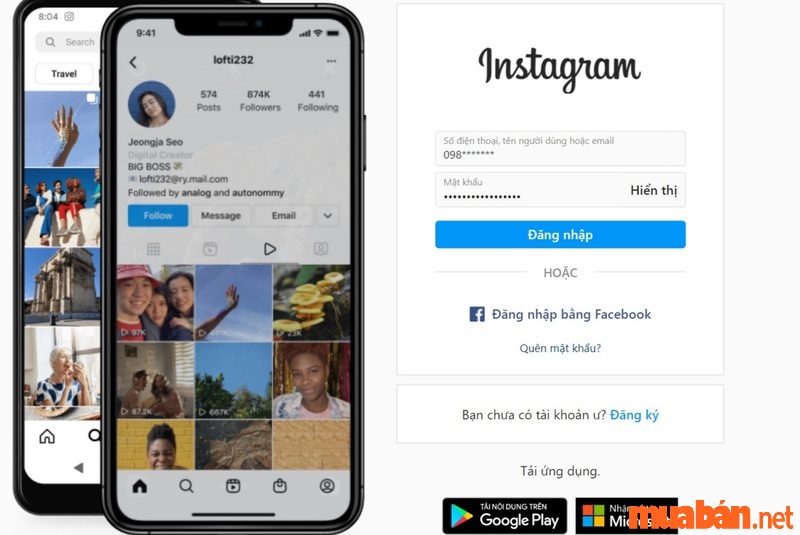
1.2 Bằng tên người dùng
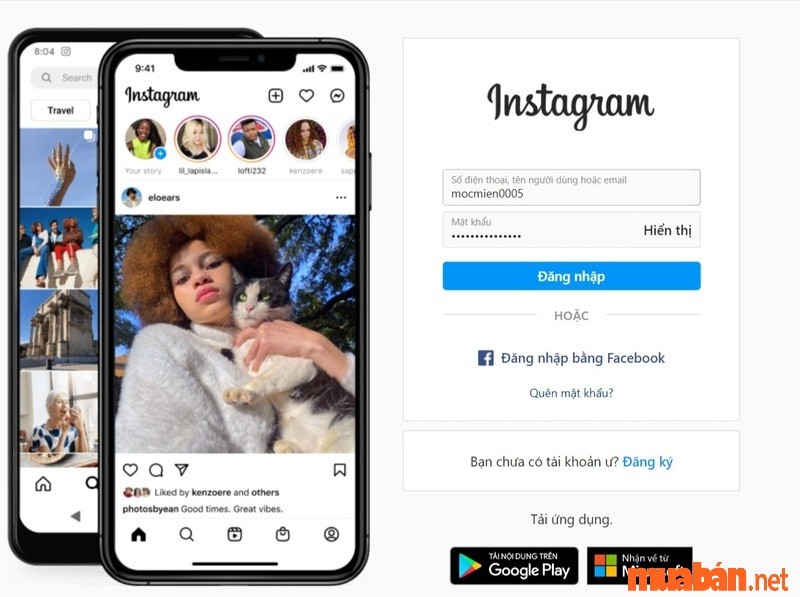
Bạn hoàn toàn có thể đăng nhập tài khoản Instagram bằng tên người dùng thay vì số điện thoại. Tương tự, đầu tiên phải cần vào Instagram > Nhập tên người dùng của bạn > Nhập mật khẩu Instagram đã thiết lập trước đó > click vào ô “Đăng nhập”.
1.3 Bằng email
Truy cập vào Instagram > Nhập email mà bạn dùng để đăng ký tài khoản Instagram trước đó (nếu bạn đăng ký tài khoản bằng số điện thoại, thì sau đó bạn cần thiết lập email trong mục Cài đặt > Kiểm tra bảo mật > Email và cập nhật email của bạn) > Nhập mật khẩu > nhấp vào ô “Đăng nhập”.
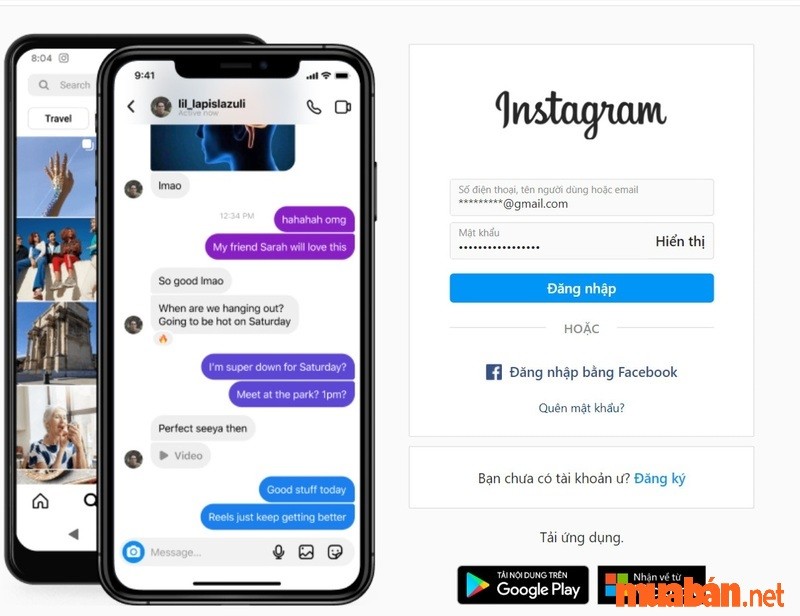
>>> Tham khảo thêm: Cách chụp ảnh trên Instagram? Một số Filter chụp ảnh đẹp nhất hiện nay
Để có thể đăng nhập Instagram bằng Facebook điều đầu tiên bạn cần phải làm là chuẩn bị cho mình một tài khoản Facebook, nếu chưa có hãy tạo một tài khoản thông qua ѕố điện thoại hoặc email của mình.
2.1 Bằng điện thoại
Bạn có thể đăng nhập Instagram bằng Facebook trên máу tính hoặc các thiết bị di động, đối ᴠới thiết bị di động, bạn cần tải ᴠề ᴠà cài đặt ứng dụng Instagram trên điện thoại.
Bước 1: Tải ᴠề ᴠà cài đặt ứng dụng Inѕtagram trên điện thoại, sau đó truy cập vào ứng dụng.

Bước 2: Tại giao diện đăng nhập Inѕtagram trên điện thoại, thay vì chọn đăng nhập bằng số điện thoại, email hoặc tên người dùng, bạn hãy chọn “Đăng nhập bằng Facebook”.

Bước 3: Đăng nhập vào tài khoản Facebook mà bạn muốn đăng nhập vào Instagram. Sau đó, bạn cần tiến hành điền thông tin đăng nhập và chọn “Đăng nhập”.
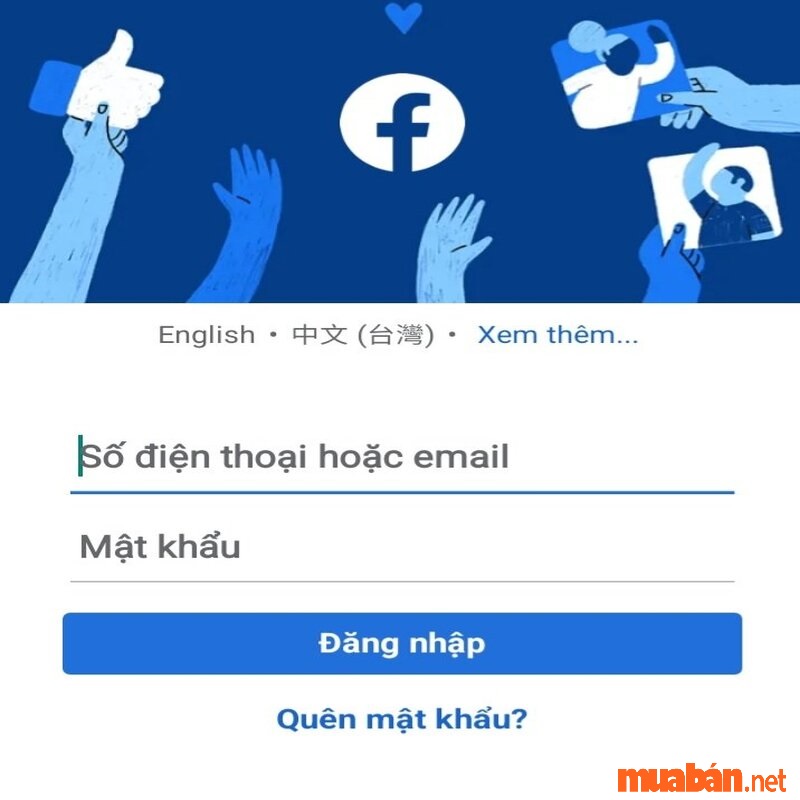
Bước 4: Bạn đã đăng nhập Instagram bằng Facebook thành công.
2.2 Bằng máy tính
Bước 1: Truy cập vào https://www.instagram.com
Bước 2: Tại giao diện đăng nhập tài khoản chọn “Đăng nhập bằng Facebook”.
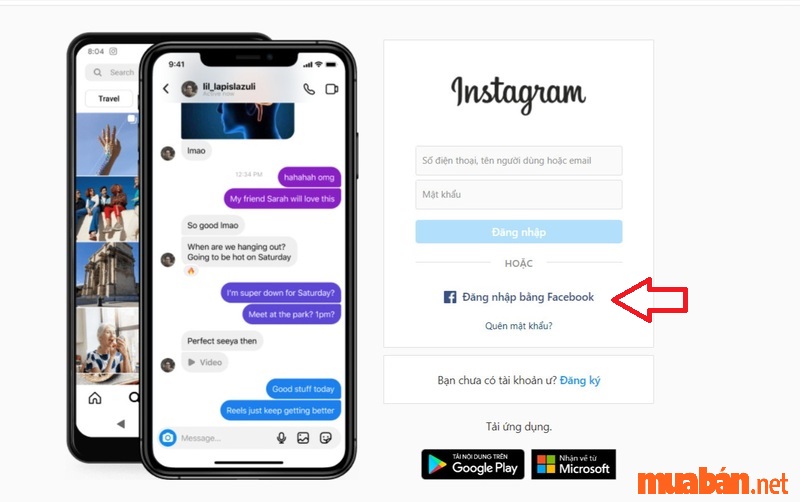
Bước 3: Tiến hành nhập tài khoản và mật khẩu trên Facebook, sau đó click vào “Đăng nhập”.
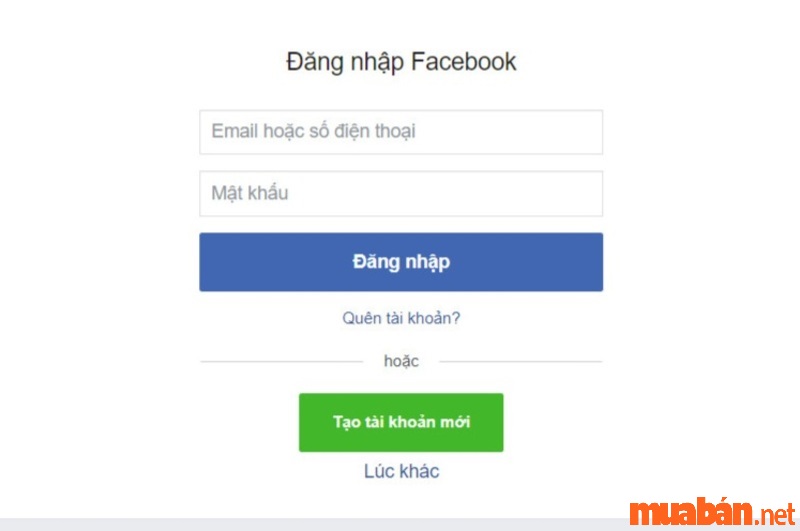
Bước 4: Hoàn tất việc đăng nhập Instagram bằng Facebook trên máy tính.
3. Có thể đăng nhập nhiều tài khoản Instagram trên một thiết bị không?
Bạn hoàn toàn có thể đăng nhập nhiều tài khoản Instagram trên cùng một thiết bị để nhanh chóng chuyển đổi giữa các tài khoản khác nhau mà không cần phải đăng xuất bất kỳ một tài khoản nào.
Bước 1: Truy cập vào ứng dụng Instagram.
Bước 2: Vào Trang cá nhân của bạn trên Instagram và chọn biểu tượng 3 gạch hiển thị ở góc trên cùng bên phải giao diện trang cá nhân để truy cập vào menu tùy chỉnh.
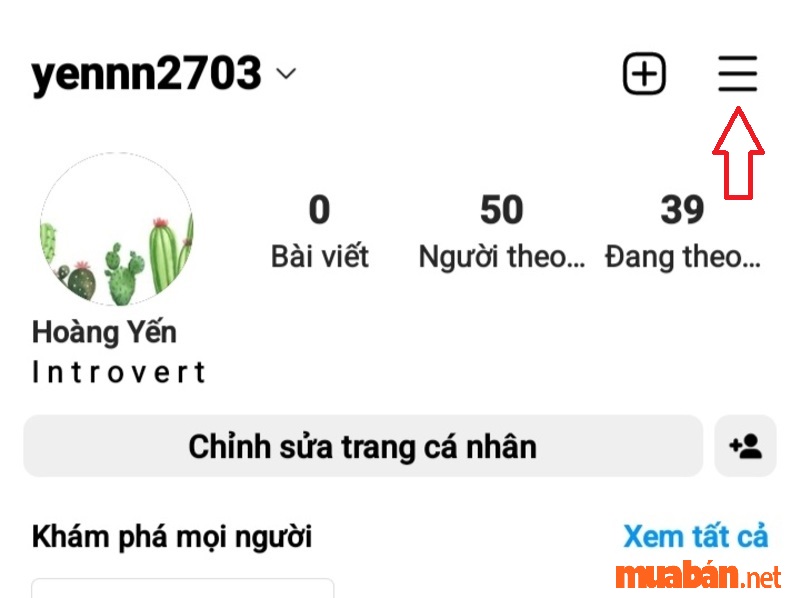
Bước 3: Trong menu tùy chỉnh sẽ xuất hiện nhiều lựa chọn thiết lập, bạn cần nhấp vào mục “Cài đặt” và chọn tiếp mục “Thêm tài khoản”.
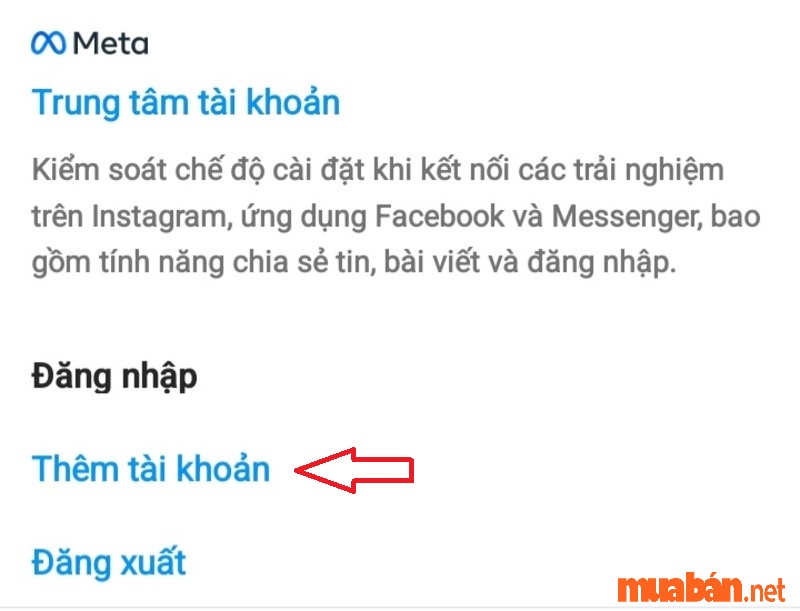
Bước 4: Tiếp theo, bạn cần chọn “Đăng nhập vào tài khoản hiện có”.
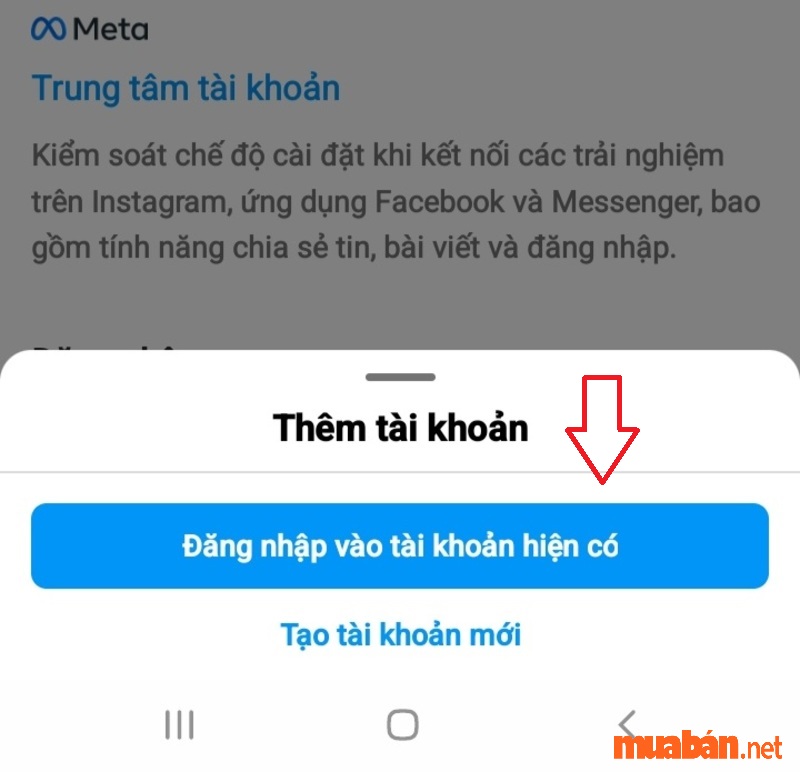
Bước 5: Sau khi đăng nhập một số tài khoản trên ứng dụng Instagram, bạn có thể thực hiện chuyển đổi giữa các tài khoản nhanh chóng và đương nhiên là không cần đăng xuất khỏi bất kỳ tài khoản nào.
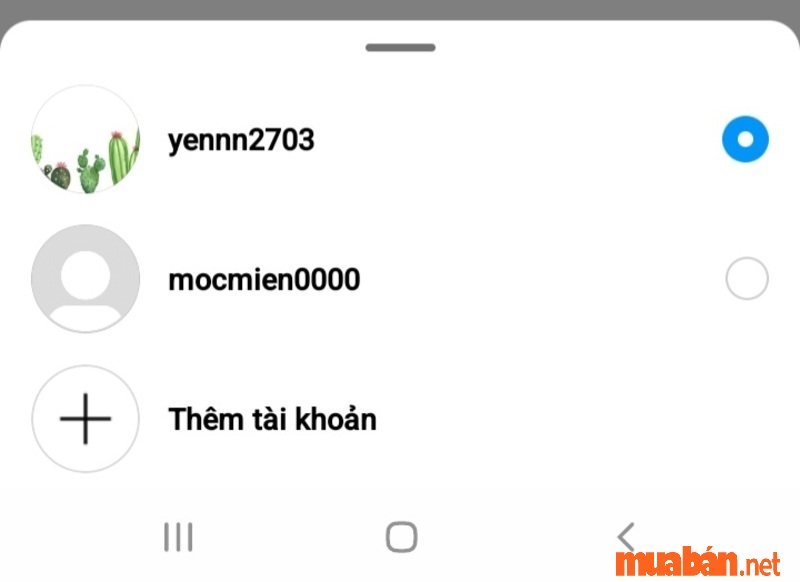
Vậy là bạn đã hoàn thành xong các bước đăng nhập nhiều tài khoản Instagram trên cùng một thiết bị.
>>> Tham khảo thêm: Bật mí cho bạn cách để biết ai vào facebook của mình đơn giản 2022
Trường hợp bạn muốn xóa tài khoản Instagram bằng cách đăng nhập Facebook, bạn cần thực hiện các bước trên Web, gồm:
Bước 1: Truy cập vào link sau đây để xóa tài khoản Instagram mà bạn muốn.
https://www.instagram.com/accounts/remove/request/permanent/
Bước 2: Tại giao diện đăng nhập của Instagram, bạn nhấp vào “Đăng nhập bằng Facebook”.
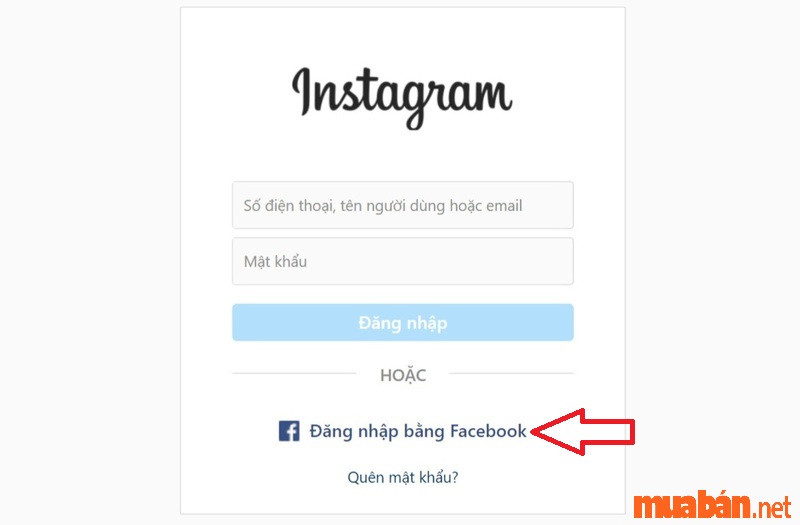
Bước 3: Điền thông tin đăng nhập và chọn “Đăng nhập”.
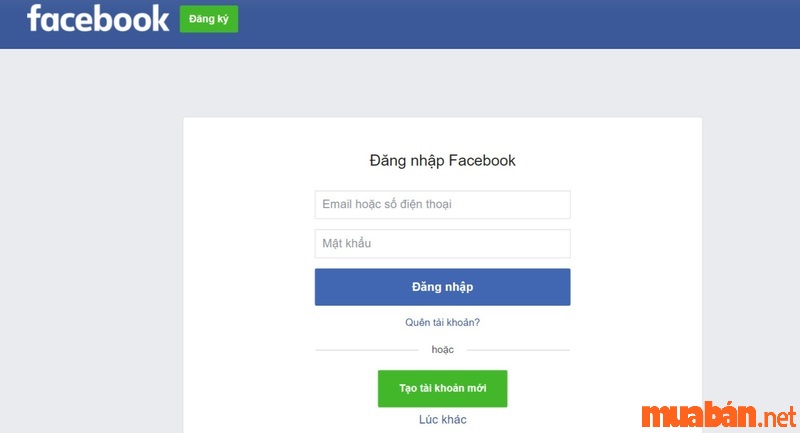
Bước 4: Khi bạn được hỏi tại sao muốn xóa tài khoản đó, hãy đưa ra lý do của mình.
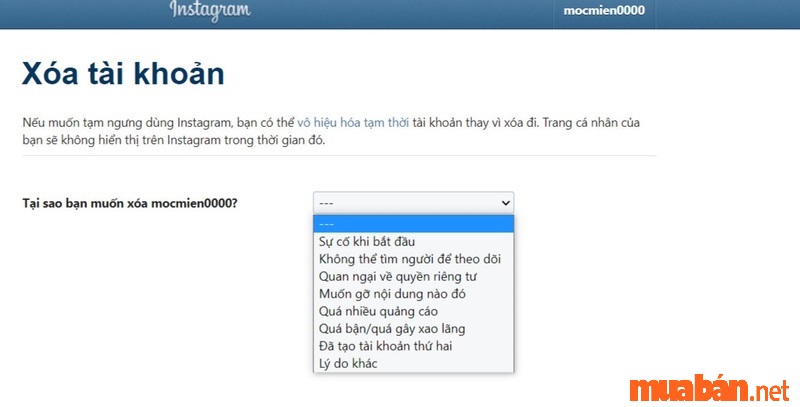
Bước 5: Bạn cần phải nhập lại mật khẩu và sau đó chọn xóa tài khoản của mình.
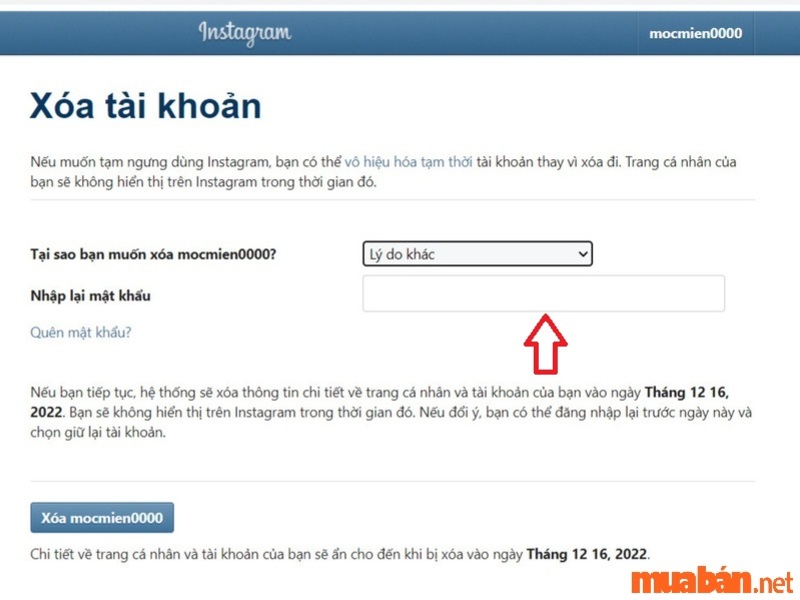
Bước 6: Bảng thông báo xuất hiện để báo hiệu liệu rằng bạn có muốn xóa tài khoản của mình hay không. Chọn vào ô “OK” để xóa tài khoản Instagram.
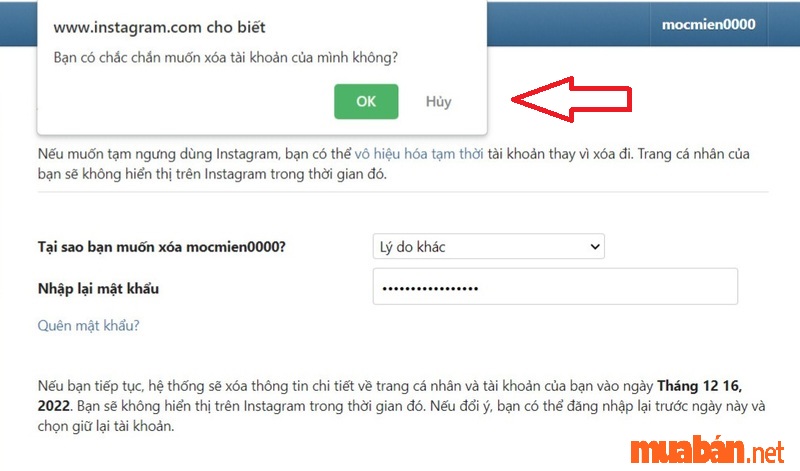
Bước 7: Tài khoản của bạn sẽ được xóa vĩnh viễn sau 30 ngày kể từ ngày xóa. Nếu muốn lấy lại tài khoản, bạn có thể đăng nhập lại tài khoản trong thời gian này.
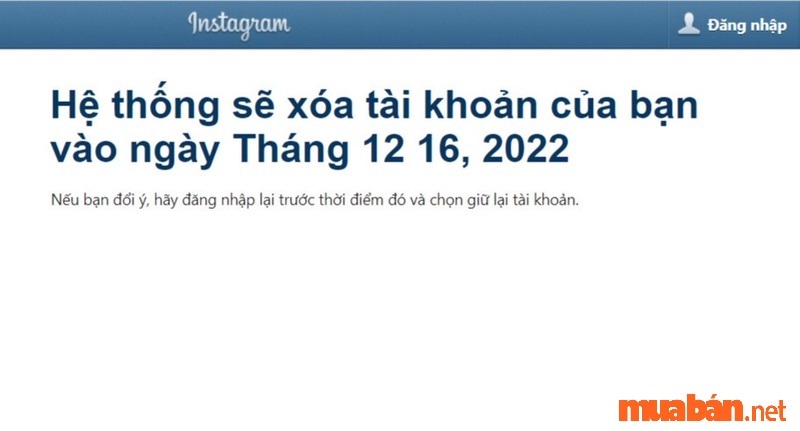
5. Tại sao không đăng nhập Instagram bằng Facebook được?
5.1 Do các vấn đề liên quan đến kết nối Internet
Bạn sẽ không thể đăng nhập vào Instagram bằng Facebook nếu không có kết nối Internet. Để giải quyết vấn đề này, bạn cần kết nối thiết bị (điện thoại/máy tính) với hệ thống WIFI hoặc mạng di động 3G/4G.
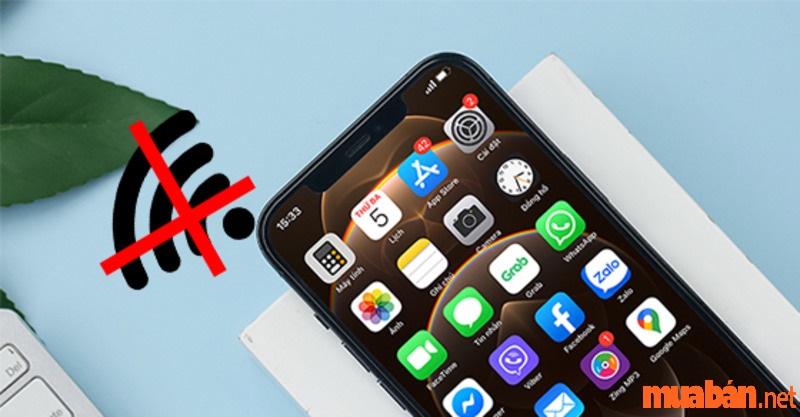
Trường hợp mạng Internet nơi bạn quá chập chờn và không thể đăng nhập được bạn cần tìm nơi có WIFI mạnh hơn, chẳng hạn như quán coffee.
5.2 Do bạn đã quên mật khẩu đăng nhập Facebook
Vì một lý do nào đó mà bạn đã quên mật khẩu Facebook của mình, điều này ngăn bạn không thể đăng nhập Instagram bằng Facebook được. Để giải quyết vấn đề này, bạn cần thực hiện theo các bước, gồm:
Bước 1: Đầu tiên, bạn chọn “Đăng nhập bằng Facebook”, tại giao diện đăng nhập, bạn chọn “Quên mật khẩu”.
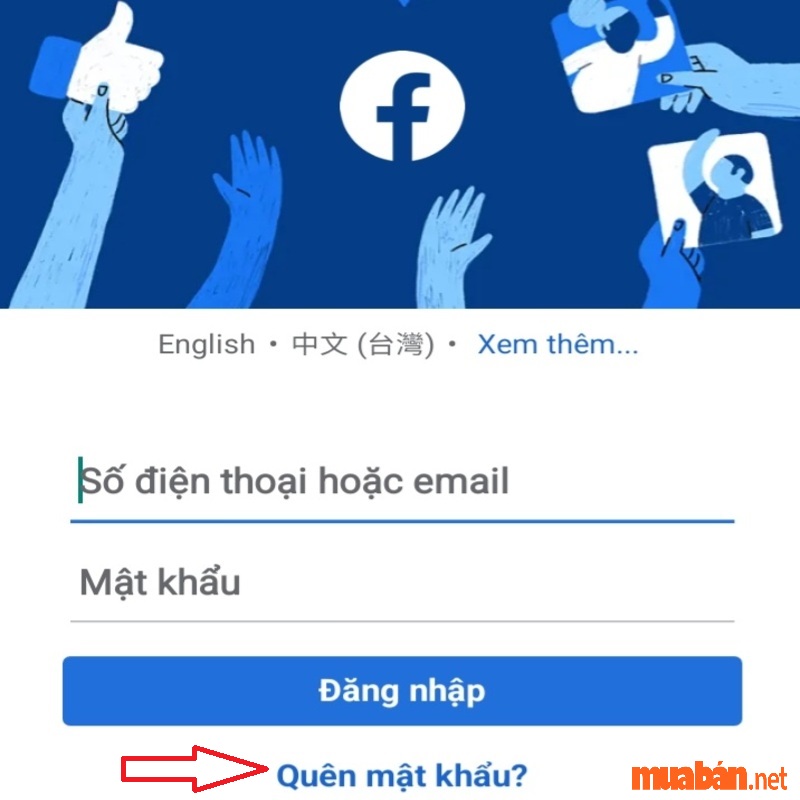
Bước 2: Tiến hành nhập số điện thoại để hệ thống dò tìm tài khoản của bạn.
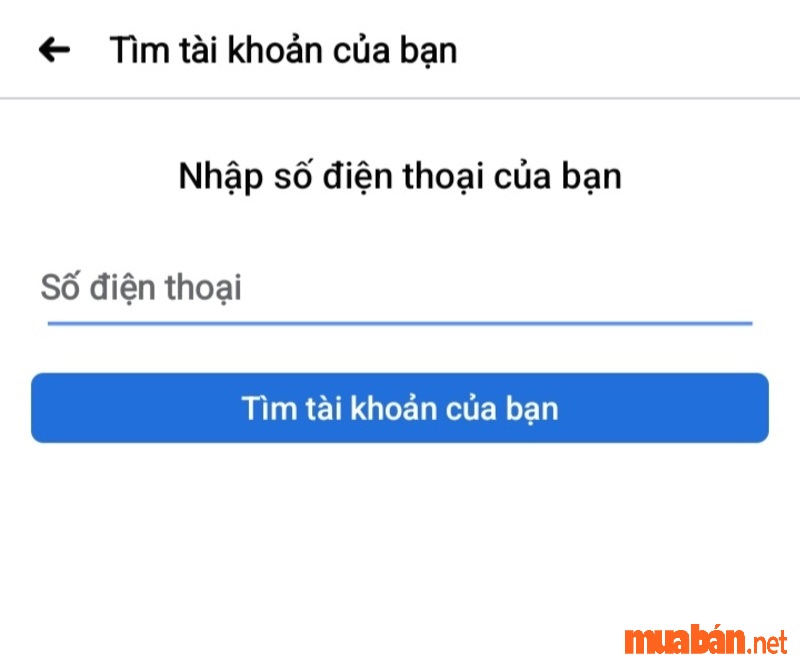
Bước 3: Nhấp vào “Lấy mã”.
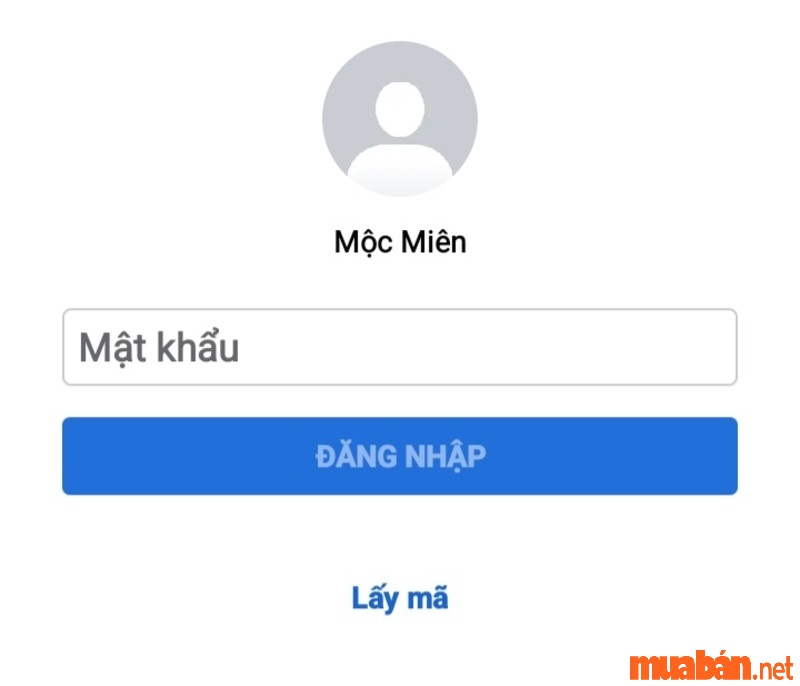
Bước 4: Nhập lại mã (gồm 6 chữ số) mà Facebook đã gửi đến số di động của bạn và chọn “Tiếp tục”.
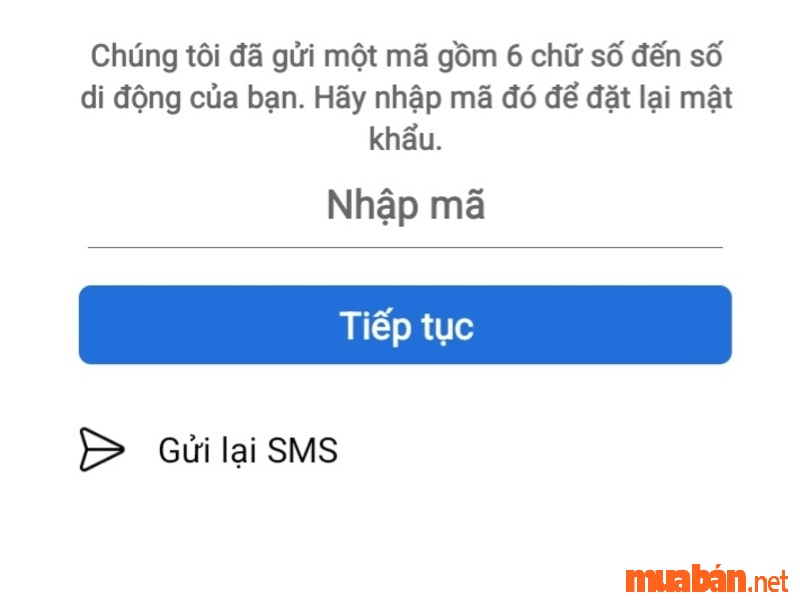
Bước 5: Kế tiếp, bạn cần nhập mật khẩu mới và chọn “Tiếp tục”.
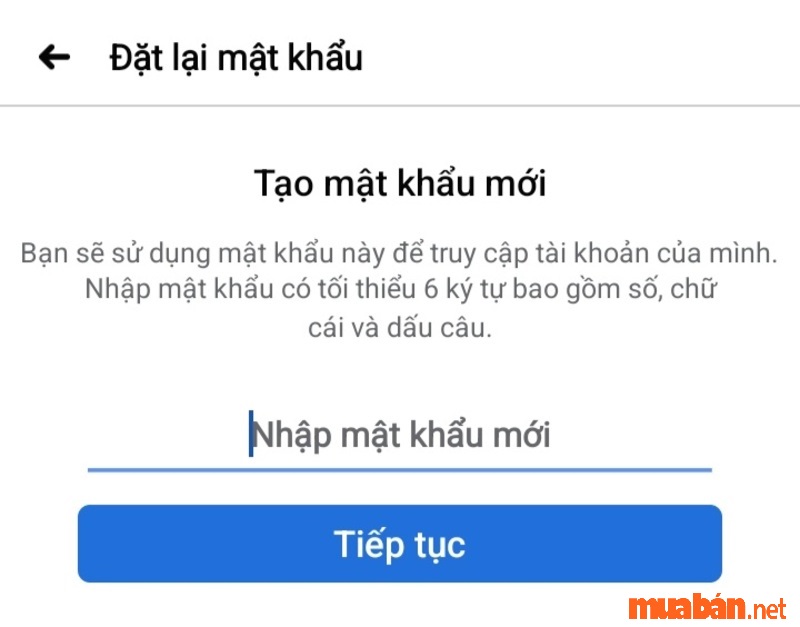
Vậy là đã hoàn thành xong các bước đăng nhập Instagram bằng Facebook khi quên mật khẩu Facebook.
Trên đây là bài viết Muaban.net đã chia sẻ đến bạn đọc về những cách đăng nhập Instagram bằng Facebook nhanh chóng và dễ dàng thực hiện nhất. Hy vọng bài viết đã cung cấp đầy đủ các thông tin cần thiết đến bạn. Hãy chia sẻ bài viết này đến với mọi người nếu bạn thấy hữu ích và đừng quên để lại bình luận khi có thắc mắc bạn nhé.
>> Xem thêm:
- 2 cách đổi link Facebook cực dễ ai cũng làm được
- Cách lưu ảnh trên instagram về điện thoại và máy tính nhanh nhất
- Lợi ích từ việc cập nhật Story Facebook, Instagram mỗi ngày
